
Crearea de capturi de ecran pe dispozitive cu sistemul de operare Android este un lucru util și necesar într-o epocă a unui flux de informații interminabile. Posibilitatea de a face rapid fotografii de pe ecranul unui smartphone sau tabletă vă va ajuta să nu pierdeți corespondența importantă sau marcajul necesar pe hartă, să salvați o fotografie amuzantă pe un site web terț sau să surprindeți altceva important și necesar în formatul foto.
Pentru a lua un frame-free pe dispozitivele Android, nu va trebui să efectuați nicio manipulare complicată. Trebuie doar să alegeți dintre câteva dintre cele mai convenabile modalități de a crea capturi de ecran și să le utilizați întotdeauna.
Există o singură modalitate de a crea capturi de ecran, care este potrivit pentru marea majoritate a smartphone-urilor și tabletelor moderne care rulează pe Android. În afară de aceasta, există și capturi de ecran încorporate furnizate de producătorii de smartphone-uri individuale - pot varia ușor. Pentru cei care sunt interesați să facă capturi de ecran ale telefonului deseori, oferite aplicații speciale în Play Market. Dar primele lucruri în primul rând.
Mod universal pentru majoritatea dispozitivelor
Pentru a face o captură de ecran pe orice dispozitiv care rulează pe Android începând cu versiunea 4.0 a firmware-ului, trebuie să țineți apăsat simultan două butoane de pe un smartphone sau tabletă: putere (Incluziune) și Volumul în jos (Reducere sunet).
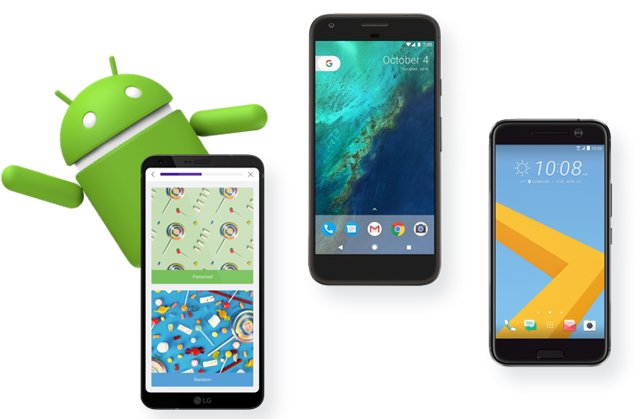
Cum funcționează:
- Găsim pagina, poza sau corespondența necesare pentru salvarea în aplicație;
- În același timp, mențineți apăsat butonul de pornire și butonul de reducere a sunetului timp de 1-2 secunde;
- Vedem cum informațiile necesare au fost „fotografiate”;
- Căutăm o captură de ecran pregătită în galeria dispozitivului de pe Android, care ar putea fi salvată în folderul Screenshots.
Este important să: Este posibil ca această metodă de captare a unei capturi de ecran să nu fie potrivită pentru unele produse din linia Samsung Galaxy.
Pentru a crea o captură de ecran pe produsele Samsung:
- Selectați o pagină de salvat;
- Țineți cheile acasă (Acasă) și putere (Incluziune) sau acasă și înapoi (Săgeată înapoi);
- Găsiți ecranul finalizat în Galeria dispozitivului.
Crearea de capturi de ecran pe diferite firmware Android
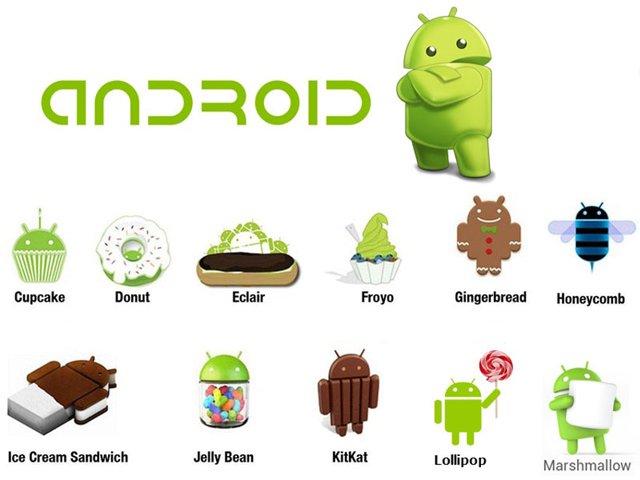
Deoarece majoritatea tehnologiilor actuale s-au născut în fața ochilor noștri și au avut loc pe etape, nu se poate spune că chiar și o funcție atât de simplă precum capacitatea de a salva o captură de ecran a fost disponibilă pentru toată lumea de la primul Android.
Primele generații de Android
Desigur, astăzi telefoane pe versiuni Android 1.0, 2.0 și 3.0 Un procent foarte mic de persoane care probabil nu trebuie să vă faceți griji cu privire la realizarea capturilor de ecran îl utilizează.Și totuși, merită să spunem că pe dispozitivele care rulează prima și a doua versiune a firmware-ului Android, nu puteți face capturi de ecran, decât dacă recurgeți la descărcarea unei aplicații speciale pentru crearea de capturi de ecran.
Începutul funcției de captură de ecran în versiunea 3.2
În majoritatea telefoanelor porniteAndroid 3.2, această caracteristică a fost deja integrată. Poate fi apelat apăsând lung butonul Programe recente în meniul dispozitivului. Această metodă este considerată „progenitorul” unei capturi de ecran moderne.
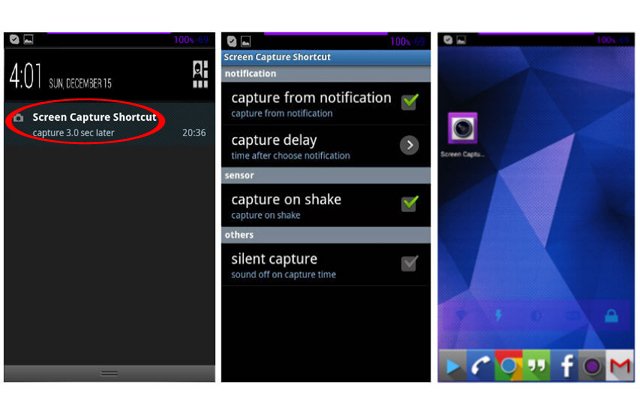
Oportunități moderne pentru crearea de capturi de ecran pe Android
O generație de smartphone-uri care rulează pe versiuni Android 4.0, 5.0, 6.0, 7.0 și 8.0, a adoptat modelul general pentru crearea de capturi de ecran, pe care le-am revizuit deja mai devreme. Este numit un mod universal de a crea capturi de ecran.
În plus, în versiunile mai moderne ale sistemului de operare, există și un alt mod de a crea un ecran:
- Selectați o pagină pentru a lua o captură de ecran;
- Apăsați butonul acasă (Acasă) și țineți apăsat până când apare un asistent Google Acum la robinet;
- Pictograma ApăsațiDistribuie cu (Acțiuni);
- Ne uităm cum telefonul în sine creează o captură de ecran a paginii de care aveți nevoie și se oferă pentru a trimite fotografia finalizată către cineva sau pentru a o salva în contul dvs. Google (Foto sau Drive).
Merită să adăugați că mulți producători de smartphone-uri de-a lungul timpului au început să creeze modalități mai convenabile și mai rapide de salvare a capturilor de ecran. De exemplu, în unele smartphone-uri se poate face cu o singură mișcare a mâinii. Vom vorbi mai jos despre aceste caracteristici.
Creați capturi de ecran pe dispozitive de la diferiți producători
Cele mai populare mărci dezvoltă adesea modalități interesante și convenabile de a crea capturi de ecran pentru smartphone-urile și tabletele lor. Luați în considerare unele dintre cele mai căutate gadgeturi de pe piață.
Samsung
Poate că cea mai obișnuită cale în majoritatea modelelor moderne este să apăsați pe o combinație de taste acasă (Acasă) și putere (Incluziune) sau acasă și înapoi (Înapoi), adică o metodă care funcționează pentru majoritatea gadgeturilor care rulează pe Android (Huawei, HTC, Meizu iar alții).
Pe cele mai recente versiuni emblematice ale smartphone-urilor Samsung, este posibilă crearea de capturi de ecran prin glisarea ecranului cu marginea palmei de la stânga la dreapta sau invers - dacă doriți.
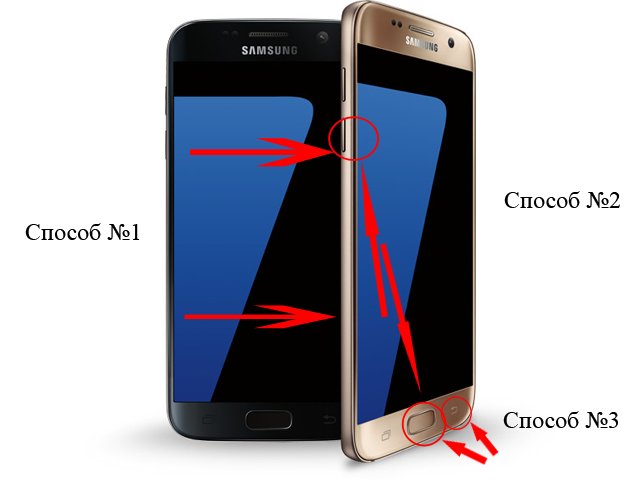

Xiaomi
Cele mai multe produse ale acestei companii, care funcționează și pe Android, oferă posibilitatea de a crea capturi de ecran în mai multe moduri, dintre care există unul universal, menționat mai sus. În plus, în meniul de sus al smartphone-urilor există o pictogramă cu foarfece, care ajută la realizarea de capturi de ecran.
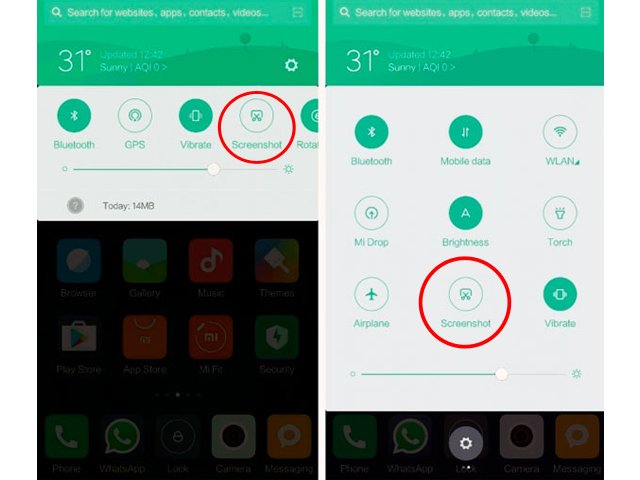
Cu toate acestea, cel mai interesant mod este considerat "gest de trei degete„Ceea ce trebuie să țineți de sus în jos pe ecran.
LG
Acest producător de smartphone-uri care rulează pe Android vă permite să faceți capturi de ecran utilizând funcția încorporată Memo rapid (Captura +). Puteți activa aplicația pentru crearea și editarea capturilor de ecran utilizând meniul de sus.
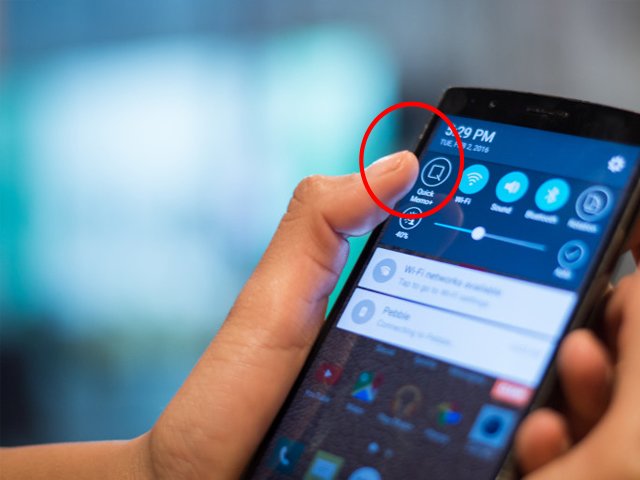
Aplicații speciale de salvare a ecranului pentru Android
În unele cazuri, utilizatorii dispozitivelor Android refuză manipulări simple cu butoane din cauza incapacității de a le apăsa sau din alte motive.
Pentru a face acest lucru, dezvoltatorii au venit cu o mulțime de aplicații care vă permit să faceți capturi de ecran pe smartphone și tablete în cel mai convenabil mod pentru utilizator. De exemplu, în unele aplicații pentru Android există funcții care permit faceți capturi de ecran în timp ce agitați telefonul. De asemenea posibil faceți capturi de ecran după cronometru. În plus, imaginile rezultate pot fi editate într-o varietate de moduri.
Puteți selecta diferite aplicații accesând Play Market și conducând cuvântul „captură de ecran” în bara de căutare.Instrucțiunile pentru fiecare aplicație vă vor spune dacă conține funcțiile pe care le solicitați.
Este important să: unele aplicații pot necesita privilegii root.



 (9 evaluări, medie: 4,33 din 5)
(9 evaluări, medie: 4,33 din 5)


























